ZBrush资源存放路径
在ZBrush安装目录中:
-
插件安装路径:把解压文件放到C:\Program Files\Pixologic\ZBrush 2020.1.4\ZStartup\ZPlugs64
-
笔刷放置位置:C:\Program Files\Pixologic\ZBrush 2020.1.4\ZData\BrushPresets
-
材质球放置位置:C:\Program Files\Pixologic\ZBrush 2020.1.4\ZData\Materials\MatCap
-
UI放置位置:C:\Program Files\Pixologic\ZBrush 2020.1.4\ZStartup\UserInterfaceLayouts
UI界面
一、ZBrushUI界面布局
二、自定义UI
1、开启自定义UI
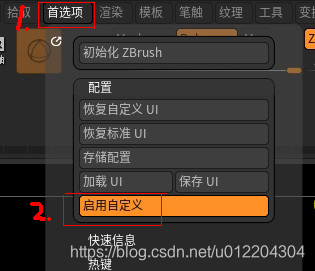
- 按住Ctrl+Alt+左键,可以拖动图标、功能标签。
- 删除不想要的自定义图标:拖动图标到3D视图(画布)即可。
- UI图标太宽?
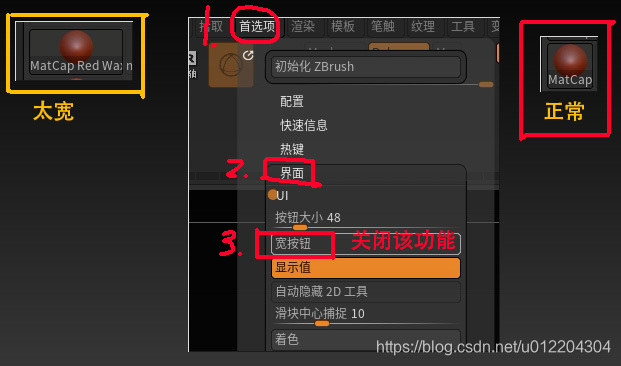
2、拖动功能标签
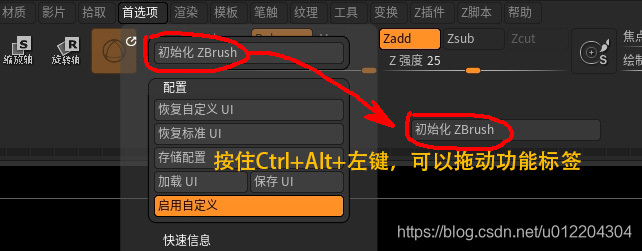
3、拖动笔刷等UI图标方法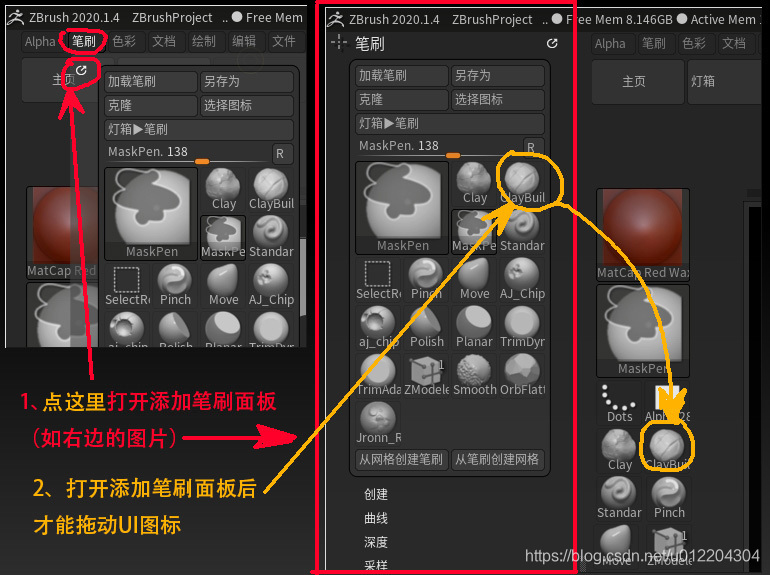
4、储存、加载UI界面
- UI放置位置:C:\Program Files\Pixologic\ZBrush 2020.1.4\ZStartup\UserInterfaceLayouts
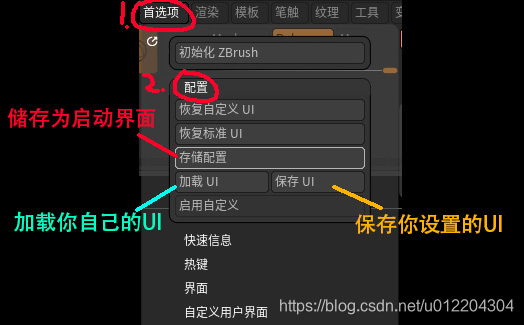
- 隐藏工具面板【Tab】
基本操作
- 撤销【Ctrl+Z】,反撤销【Shift+Ctrl+Z】
- 进入编辑模式【T】
- 移动模式【W】
缩放模式【E】
旋转模式【R】
编辑模式【T】
显示、隐藏
- 显示、隐藏线框、分组颜色等【Shift+F】
ZModeler笔刷

- 细分预览【D】,取消预览【Shift+D】
- 预览渲染【Shift+R】
- 拾取颜色【C 】
























 6830
6830

 被折叠的 条评论
为什么被折叠?
被折叠的 条评论
为什么被折叠?








